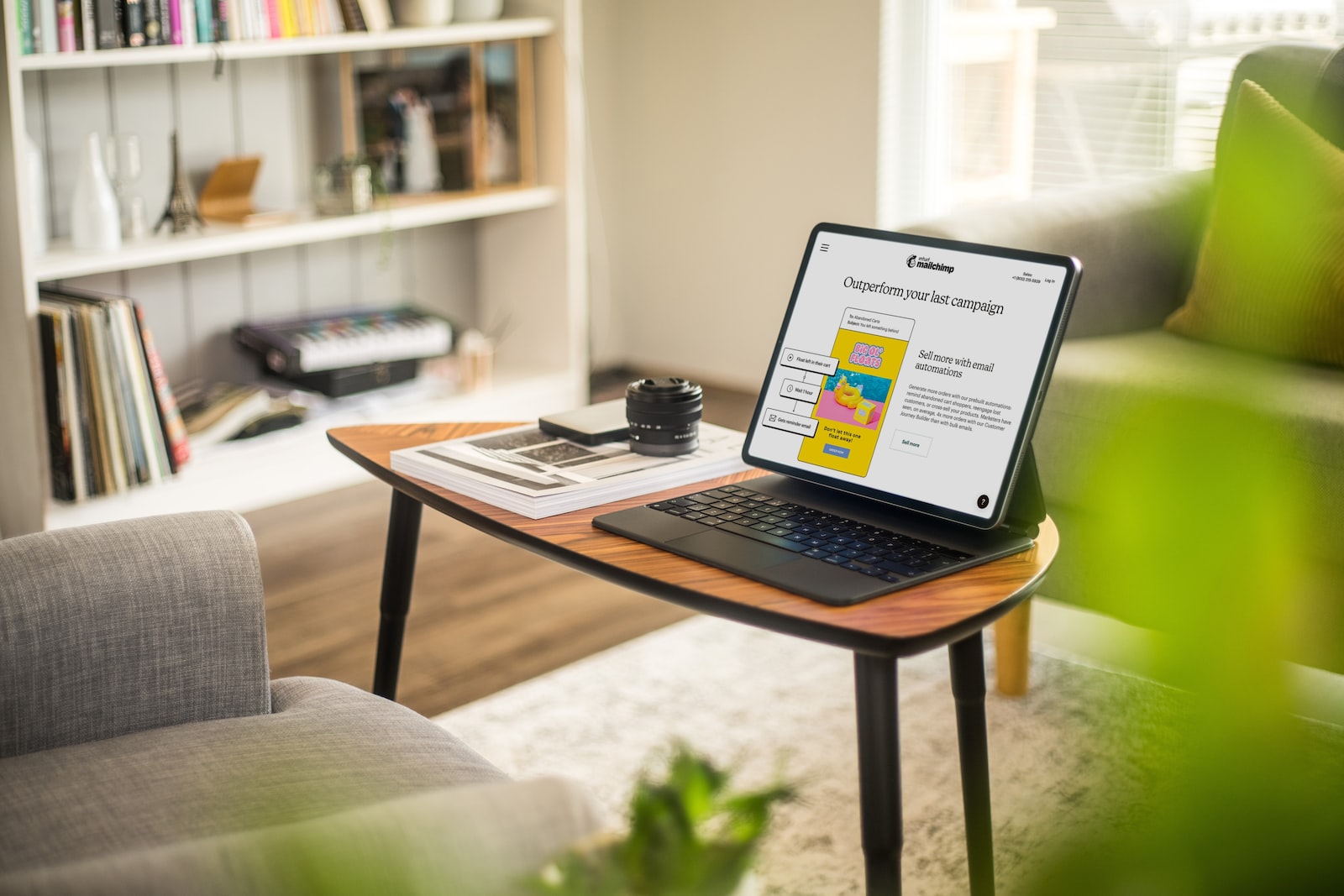ある日Wordpressバージョンを更新したら、
下のような画面になりました。
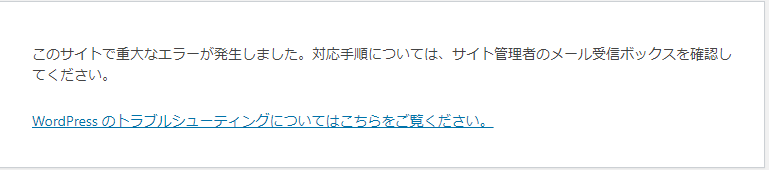
バージョンを更新して上の画面になったので
- バージョン更新に失敗した(アップデートエラー)
だっただけなのですが、
当時の私はわかりませんでした。
突然止まったと思ったので、
数週間かけて少しずつエラーを調べていました。
結論から言うと
- WordPressの手動インストール
をしただけで治りました。
※ する前は随分面倒くさいと思いましたが、一度やり方がわかれば簡単です。
忘れないように、
それまでの手順などを書いていきます。
手動インストールの手順
WordPressの再インストールでトラブルから復旧する方法
ここに書いてある方法をそのまま試しました。
それで治ったのですが、
実際に私が当時どうしたか書きます。
先延ばし
収益性にないサイトだったので、
2ヶ月ほったらかしにしました。
作業にかかるエネルギー、時間、
そういった見積もりを重く見たんですね。
まずそこをなんとかしなければ、
問題は解決しません。
ほっといても解決する問題ならば、
ほっといても良いんですけどね。
マインドマップに手順を書いた
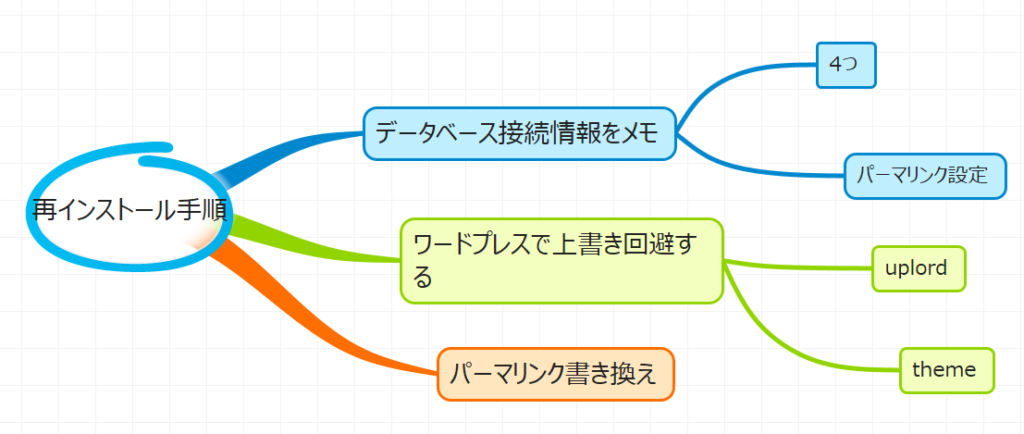
自分にしかわかりませんが、
さきほどの記事を見て手順を可視化しました。
パーマリンク設定はメモしなくとも

こういうのが一般的ですよね?
今でも最適なのかわかりませんが、
私のブログは全てこうなっています。
図にしてみると、
やることが可視化されて
「思ったほど多くないな、というか全然多くないな」
と感じられたので、
ようやく着手できました。
Xserverのログインパスワードがわからない
Xサーバーのログインは4種類あって
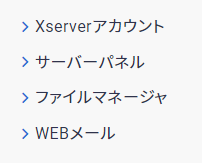
WEBメールは使ったことがないのですが、
とりあえず
ファイルマネージャーのパスワードは他と違う
ファイルマネージャー自体へのログインは、
パスワードを知らなくとも
サーバーパネルから入れます。
しかしFTPソフトを使う時に必要でした。
FTPパスワードでGmailを検索
すると
- 【Xserverアカウント】■重要■ [新サーバー簡単移行]移行完了のお知らせ
サーバー以降した時のメールが出てきて、
ソレに全て書いてありました。
あとはFTPソフトを起動して、
手動インストールしたらログインできました。
終わりに
- 先延ばし癖に対しては、マインドマップに手順を書く
- 一回すれば終わることなら、検索すればいっぱいでてくる
- Xサーバーのパスワード関連は、やはり整理しておく必要がある
英語では精神的に難しいのがHard、
技術的に難しいのがdifficult。
みたいなニュアンスだそうです。
今回はひたすらHardでした。
difficultに対処するには、
毎日少しずつ学んでいくのが良いです。